![]()
單臺無線路由器的覆蓋范圍有限,導(dǎo)致局域網(wǎng)可能存在無線盲點或信號較弱區(qū)域。WDS(Wireless Distribution System)橋接功能可以將無線路由器通過無線方式連接到已有信號,實現(xiàn)以下需求:
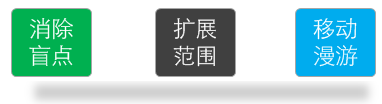
注意:實現(xiàn)該應(yīng)用需要路由器支持WDS功能。
![]()
普通的應(yīng)用環(huán)境下,主要是兩臺路由器之間進(jìn)行無線橋接。一些特殊的環(huán)境需要進(jìn)行多臺路由器的橋接,如下:
星型拓?fù)洌?/span>多臺無線路由器橋接到一臺主路由器,副路由器的數(shù)量取決于主路由器的無線帶機(jī)量。

WDS橋接星型拓?fù)鋺?yīng)用結(jié)構(gòu)
直線型拓?fù)洌?/span>所謂的“A橋接B、B橋接C…”,主要為長方形覆蓋區(qū)域擴(kuò)展應(yīng)用。根據(jù)基本通信原理,建議不超過三級WDS橋接(三級以上的WDS橋接,不能保證網(wǎng)絡(luò)的穩(wěn)定性和無線速率)。

WDS橋接直線型應(yīng)用拓?fù)?/span>
WDS橋接也可以組成樹形擴(kuò)展網(wǎng)絡(luò),具體的網(wǎng)絡(luò)擴(kuò)展方式根據(jù)實際需求選擇。簡單講,WDS橋接的環(huán)境中,無線路由器可以理解為交換機(jī),所有路由器間通過無線進(jìn)行連接,無需連接網(wǎng)線。
![]()
WDS橋接的詳細(xì)設(shè)置方法,有文檔和視頻兩種形式:
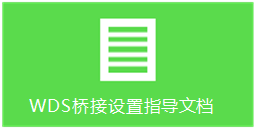
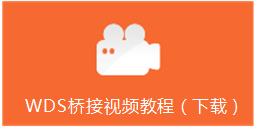
注意:視頻教程需要下載到本地進(jìn)行觀看。
雙頻無線路由器、TL-WR2041+的橋接視頻,請訪問TP-LINK視頻中心觀看。
![]()
WDS設(shè)置過程中,需要注意以下事項:
1、避免環(huán)路
設(shè)置主、副路由器進(jìn)行WDS橋接前,請勿使用網(wǎng)線連接兩個路由器,避免形成環(huán)路(會導(dǎo)致廣播風(fēng)暴)。如果為主、副路由器均為雙頻路由器,5GHz和2.4GHz不能同時進(jìn)行WDS橋接。
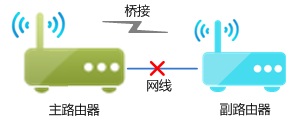
2、副路由器網(wǎng)絡(luò)參數(shù)
DHCP服務(wù)器:需要按指導(dǎo)流程關(guān)閉副路由器的DHCP服務(wù)器(結(jié)合實際需求),避免DHCP服務(wù)器沖突。如有多臺副路由器,僅保留一個DHCP服務(wù)器。
管理IP地址:設(shè)置WDS橋接完成后,請確保副路由器的IP地址與主路由器不沖突。


3、信號強(qiáng)度
設(shè)置WDS橋接過程中,為保證橋接成功且運行穩(wěn)定,副路由器掃描主路由器的信號強(qiáng)度大于20dB。如果強(qiáng)度不足,請減少障礙物或距離。
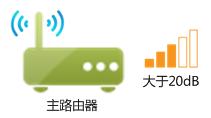
![]()
WDS橋接設(shè)置前后,請了解以下問題:
![]()
WDS橋接設(shè)置中,將副路由器的無線SSID、密碼設(shè)置為與主路由器相同,則可以實現(xiàn)移動過程中自動漫游。
WDS橋接的漫游網(wǎng)絡(luò)中,正常情況下只能搜到一個(信號最強(qiáng)),也可能有極少數(shù)終端會搜到多個相同名字的信號。移動過程中會實現(xiàn)自動切換(切換機(jī)制取決于無線終端),無需手動操作。
![]()
主副路由器中,只要有一個支持WDS橋接功能即可,支持WDS橋接功能的路由器作為副路由器,掃描橋接另一個路由器即可。主、副路由器可以為不同品牌、不同型號的路由器。
注意:理論上不同品牌間的路由器WDS可以使用,也可能會有兼容性問題。
![]()
設(shè)置好WDS橋接后,電腦、手機(jī)等連接副路由器的LAN口或無線信號即可上網(wǎng),如下圖:

![]()
需要將所有路由器的管理IP地址修改為不同,為了便于管理,建議將副路由器的管理地址設(shè)置為與主路由器(連接寬帶的路由器)同一網(wǎng)段。
比如主路由器IP地址為192.168.1.1,則將副路由器修改為192.168.1.2、1.3等IP地址。
![]()
WDS橋接后,副路由器WAN口無需連接任何線路、無需進(jìn)行任何設(shè)置(特殊應(yīng)用除外)。
![]()
主、副路由器任意一者支持WDS橋接功能即可,如果均不支持WDS功能,則無法使用。
![]() 下載文檔(pdf)
下載文檔(pdf)

